
[Resolvido] Como sincronizar o calendário do iCloud com o Google / Outlook?

Quando utiliza predominantemente um iPhone, iPad ou Mac máquina, o calendário do iCloud é geralmente a sua escolha. No entanto, quando você quiser outros dispositivos nãoiOS , você precisa de uma maneira de integrar e sincronizar seu calendário, entre outras coisas. A Apple não facilita a compatibilidade de iOS recursos com dispositivos Windows ou Google. Ainda é possível, mas você tem que gastar alguns minutos alterando as configurações.
Ao sincronizar o calendário do iCloud com os seus dispositivos, pode manter-se atualizado com todos os eventos da sua vida que adicionou - desde aquelas reuniões importantes até às reuniões especiais. Além disso, não importa se você está usando um dispositivo diferente daquele ao qual você adicionou os detalhes no calendário, pois você pode sincronizá-lo facilmente entre dispositivos. Aqui está tudo o que você precisa saber sobre como você pode fazer isso.
Bônus: Como sincronizar iOS dispositivo com o iCloud
Para sincronizar o calendário do iCloud com o calendário do Google, você precisa de um PC ou Mac junto com seu dispositivo iOS .
1º Passo: Abra Configurações no dispositivo iOS . Vá para Calendário > Calendário Padrão. Escolha a Conta do Google com a qual você deseja sincronizar sua agenda. Esta etapa é essencial para sincronizar todas as alterações futuras feitas usando o aplicativo de calendário ou a Siri.
2º Passo: No app Configurações, toque em Contas -> iCloud. Certifique-se de que o botão LIGADO está ativado.
Passo 3: Abra https://www.icloud.com no computador e inicie sessão com o seu ID Apple.
Passo 4: Escolha o nome do calendário e clique em Transmitir. Torne o Calendário público e copie a URL exibida.
Passo 5: Abra seu navegador e cole a URL e altere Webcal/ para http// e pressione enter. Agora você deve baixar um arquivo .ics. Agora você pode alterar a opção de transmissão e desmarcar public.
Passo 6: Inicie sua conta do Gmail no navegador da Web e acesse o Google Agenda. Clique no símbolo de engrenagem e selecione Configurações > Calendários > Importar calendário.
7º Passo: Escolha o arquivo .ics que você baixou anteriormente e escolha o calendário.
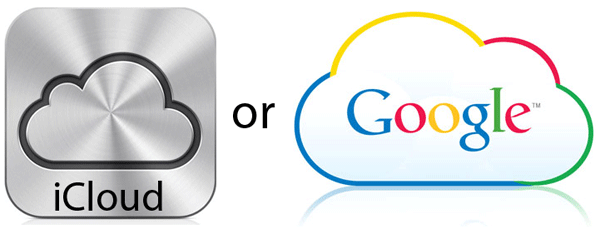
Agora seu calendário do Google será sincronizado com o calendário do iCloud.
Bônus Extra:
Como sincronizar contatos do iPhone com o Gmail
Como sincronizar o Google Agenda com o iPhone
Se você estiver usando o Outlook, não se preocupe. Você pode usá-lo também. Você pode sincronizar o calendário do iCloud com o Outlook para frente e para trás usando as seguintes etapas:
1º Passo: No dispositivo iOS , abra a aplicação Definições, toque em Contas > iCloud. Certifique-se de que o botão LIGADO está ativado.
2º Passo: Transfira o iCloud para o seu PC Windows e inicie sessão com o seu ID Apple.
Passo 3: Na tela de configuração do iCloud, clique em Sincronizar com o Outlook na parte superior e escolha a opção Mail, Contatos, Calendários e Tarefas. Na tela seguinte, escolha se deseja sincronizar todos os calendários, contatos e tarefas ou escolha alguns.
Passo 4: Feche a caixa de configuração quando a configuração estiver concluída e reinicie o PC.
Passo 5: Abra o Outlook -> Calendários. Marque a caixa Calendários do iCloud e selecione todos os calendários que deseja sincronizar.
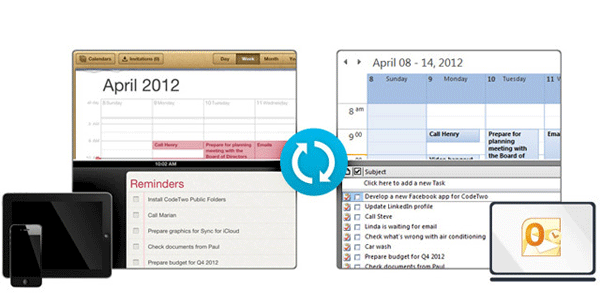
Relacionado: Sincronizar calendário do Outlook com iPhone
Palavras no final: soluções para problemas comuns de sincronização
Embora a sincronização do iCloud não seja complexa, você pode encontrar problemas. Com os calendários, talvez você não veja as atualizações do calendário do iCloud no calendário do Google. Para corrigir esse problema, verifique se você definiu sua conta do Google como calendário padrão no dispositivo iOS .
Para fazer a sincronização funcionar, você precisa fazer login usando a mesma conta do iCloud. Se você tiver problemas para sincronizar o Outlook, tente desinstalar o iCloud e reinstalá-lo novamente e siga as etapas de sincronização. Sincronizar o seu calendário do iCloud pode ser muito útil a longo prazo e ajudá-lo a acompanhar todos os eventos do seu dia.
Artigos relacionados:
Guia sobre como sincronizar o iCal com o iPhone